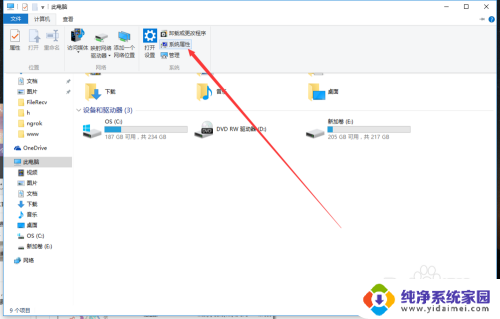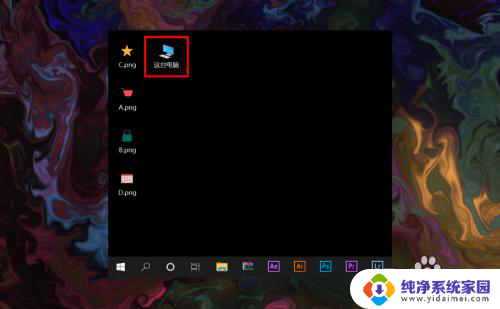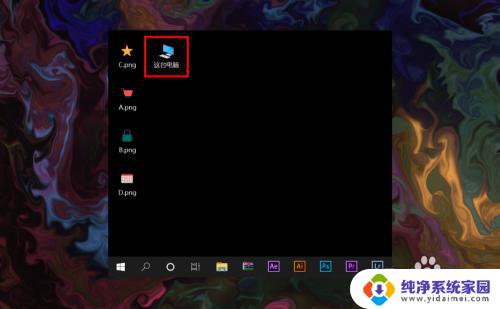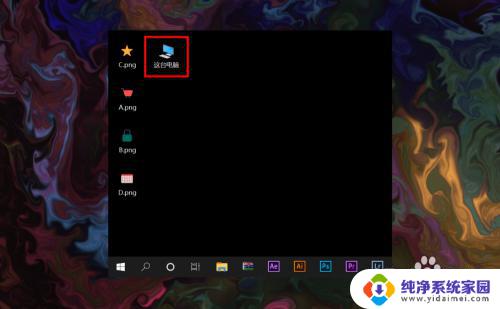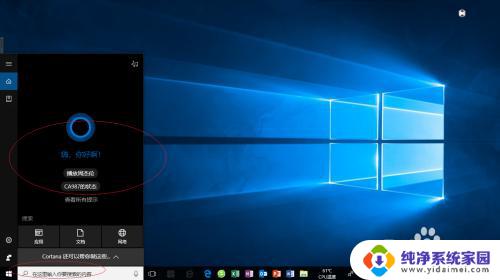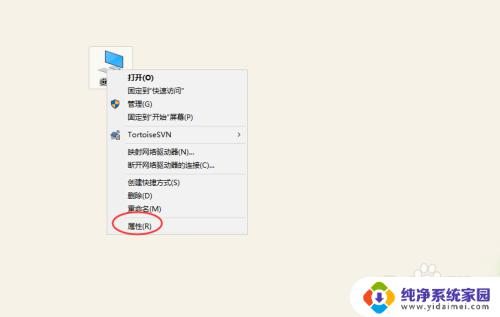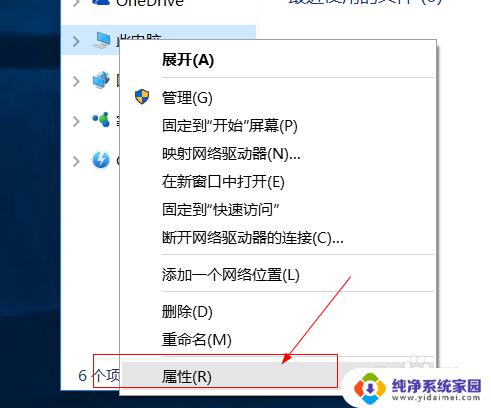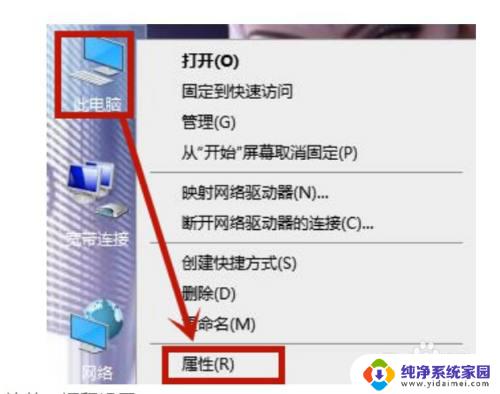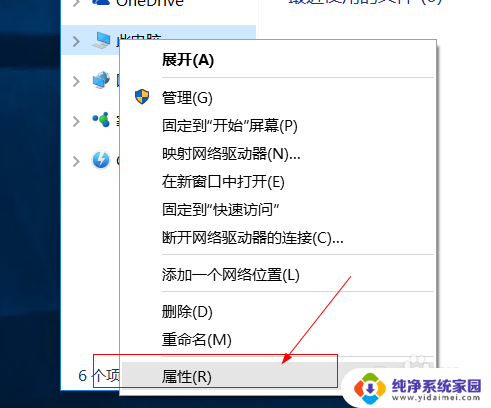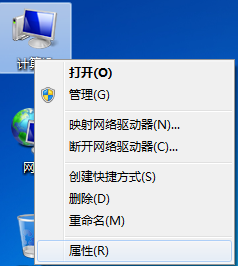如何远程访问另一台电脑 Win10家庭版如何设置远程桌面连接
更新时间:2024-03-04 09:36:49作者:yang
在如今的数字化时代,远程访问另一台电脑已经成为一种常见的需求,对于使用Win10家庭版操作系统的用户而言,设置远程桌面连接可能会略显复杂。通过简单的设置步骤和一些技巧,我们也可以轻松实现远程访问另一台电脑的操作。下面就让我们一起来了解一下Win10家庭版如何设置远程桌面连接。
方法如下:
1.点击我的电脑,选择计算机。点击系统属性。
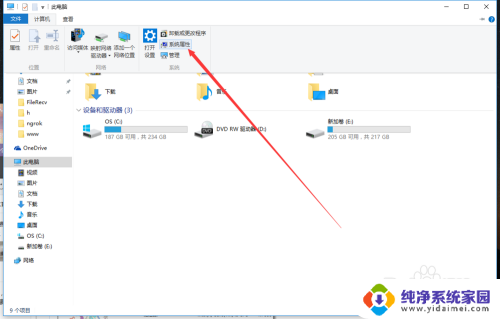
2.点击远程设置。
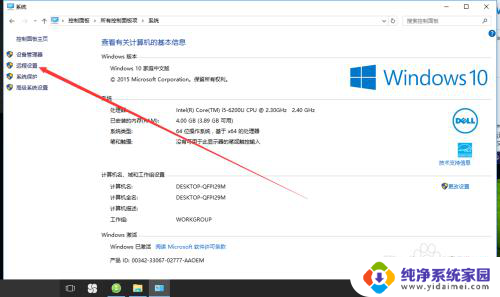
3.将允许远程协助链接这台计算机勾选。
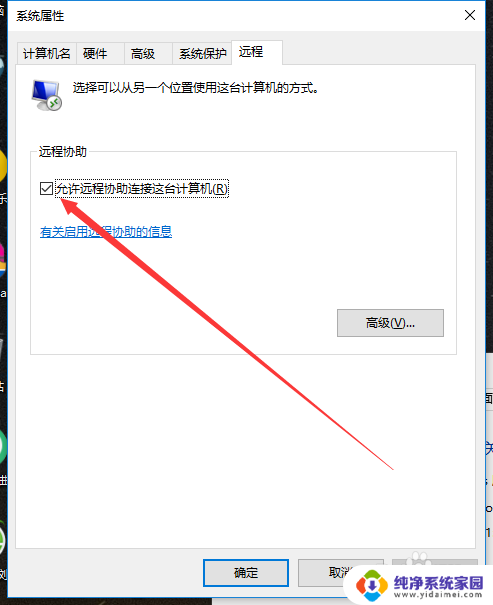
4.然后,电脑左下角搜索框内输入mstsc。打开远程连接桌面。
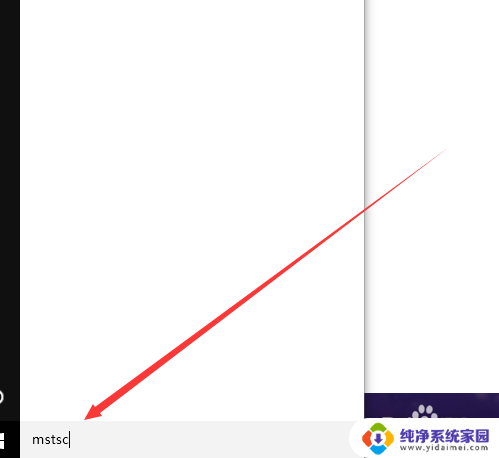
5.输入需要连接的电脑的ip地址,然后点击链接。
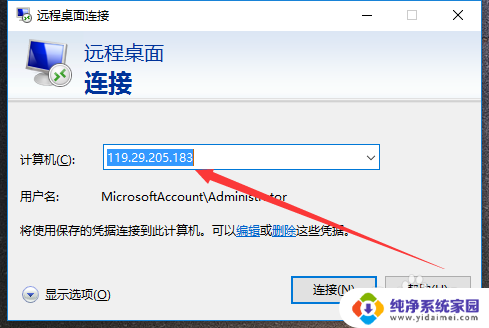
6.然后远程桌面就可以打开啦!
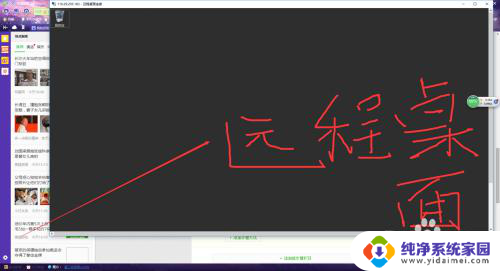
以上是如何远程访问另一台电脑的全部内容,如果你也遇到同样的情况,请参照小编的方法来处理,希望对大家有所帮助。